众所周知电脑在遇到一些故障的时候,我们可以尝试进入到安全模式来进入,但是因为 windows11系统 在界面和功能上有了很大的变化,所以之前的方法无法进入安全模式的,那么windows
众所周知电脑在遇到一些故障的时候,我们可以尝试进入到安全模式来进入,但是因为windows11系统在界面和功能上有了很大的变化,所以之前的方法无法进入安全模式的,那么windows11 安全模式怎么进呢?想知道的小伙伴们跟着小编一起来看看windows11进入安全模式的步骤。
方法如下:
1、打开设置程序,点击恢复选项。
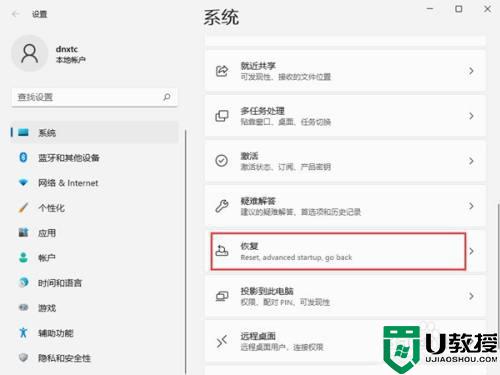
2、找到高级启动,单击立即重新启动。
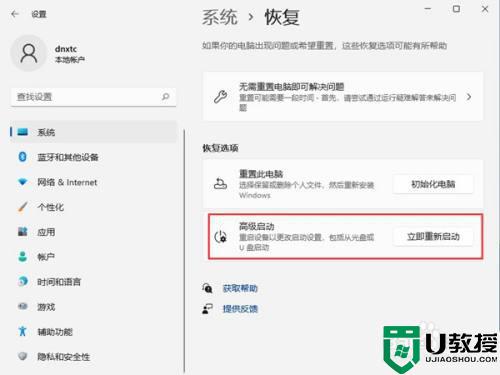
3、重启后自动进入菜单,选择疑难解答,再点击高级选项。
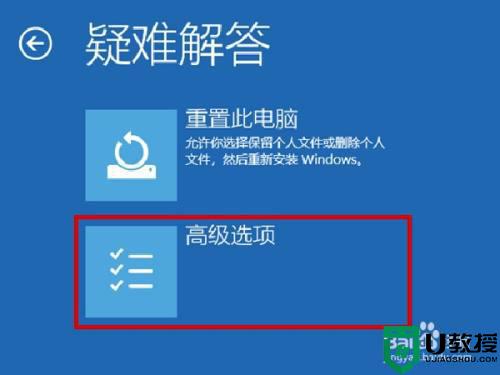
4、单击“启动设置”,然后重新启动,可以使用键盘按键启动需要进入的安全模式,按F4将启动到正常安全模式,按F5将为你提供带网络的安全模式,按F6将为你提供带命令提示符的安全模式。
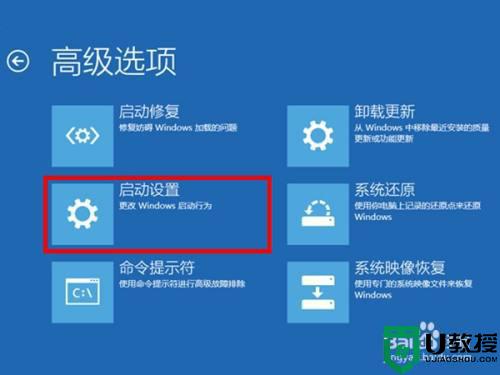
以上给大家讲解的就是windows11系统进入安全模式的详细方法,是不是挺简单呢,大家可以学习上面的方法来进入就可以了。
